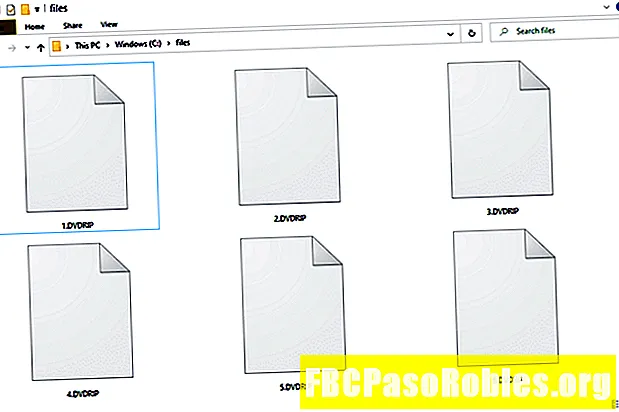Saturs
- Palaidiet Windows 7, XP un Vista programmas operētājsistēmā Windows 10
- Kā manuāli mainīt Windows 10 saderības režīma iestatījumus
- Kad Windows saderības režīms ir noderīgs?
Palaidiet Windows 7, XP un Vista programmas operētājsistēmā Windows 10

Atlasiet Saderība cilni, pēc tam atlasiet Palaidiet saderības problēmu novēršanas rīku.
Ja neredzat Saderība cilni, pārliecinieties, ka izvēlaties programmu, nevis failu.

Ļaujiet problēmu novēršanas rīkam pabeigt, pēc tam atlasiet Izmēģiniet ieteiktos iestatījumus.
Lai manuāli pielāgotu programmas iestatījumus, atlasiet Problēmu novēršana programmai.

Izvēlieties Pārbaudiet programmu lai atvērtu programmu ar jaunajiem iestatījumiem.

Izmēģiniet visas funkcijas, kas jums sagādā problēmas, lai redzētu, vai problēmas ir atrisinātas, pēc tam atlasiet Nākamais iekš Programmu saderības problēmu novēršanas rīks logs.

Izvēlieties Jā, saglabājiet šos iestatījumus šīm programmām.
Ja jums joprojām ir problēmas ar programmu, atlasiet vienu no citām opcijām un izpildiet ekrānā redzamos norādījumus.

Izvēlieties Aizveriet problēmu novēršanas rīku. Tagad, atverot programmu, tā darbosies saderības režīmā.

Kā manuāli mainīt Windows 10 saderības režīma iestatījumus
Ja problēmu novēršanas rīks nav paveicis darbu un jūs zināt, kurā konkrētajā Windows versijā programma iepriekš strādāja, varat manuāli mainīt Windows 10 saderības režīma iestatījumus:
-
Ar peles labo pogu noklikšķiniet (vai nospiediet un turiet) programmas ikonu un atlasiet Īpašības no nolaižamās izvēlnes.

-
Atlasiet Saderība cilne.

-
Zem Saderības režīms, atzīmējiet izvēles rūtiņu blakus Palaist šo programmu saderības režīmā un nolaižamajā sarakstā atlasiet atbilstošo Windows versiju.

-
Ja jums ir problēmas ar programmas vizuālo / grafisko attēlu, krāsu un izšķirtspēju var pielāgot sadaļā Iestatījumi:
- Ja krāsas tiek parādītas nepareizi, pārbaudiet Samazināts krāsu režīms un nolaižamajā izvēlnē atlasiet opciju.
- Ja krāsas ir pareizas, bet vizuālie attēli ir izslēgti, atzīmējiet izvēles rūtiņu blakus Darbiniet ar 640 x 480 ekrāna izšķirtspēju.

-
Atzīmējiet izvēles rūtiņu blakus Palaist šo programmu kā administratoru, pēc tam atlasiet Piesakies un labi.
Dažām programmām, lai tās pareizi darbotos, ir vajadzīgas administratora privilēģijas. Ja neesat sava datora administrators, jums būs nepieciešama administratora parole.

-
Mēģiniet palaist programmu, lai redzētu, vai kļūda ir novērsta. Ja nē, atkārtojiet 4. darbību ar citu krāsu režīmu un mēģiniet vēlreiz palaist programmu.
Kad Windows saderības režīms ir noderīgs?
Parasti jūs izmantosit saderības režīmu ar vecākām programmām. Lai gan daudzas programmas tiek atjauninātas, lai tās pareizi darbotos jaunākajās operētājsistēmas versijās, dažas nesaņem to pašu uzturēšanu. Pat tad dažas programmas, kas paredzētas vecākai Windows versijai, joprojām var darboties bez izdošanas, pat bez iejaukšanās. Tomēr, ja pamanāt, ka vecāka programma nedarbojas tā, kā senāk, saderības režīms var palīdzēt atrisināt problēmu.